资料介绍
描述
在本教程中,我们将向您展示如何将Atlas Scientific EZO-CO2™ 嵌入式 NDIR 二氧化碳传感器连接到 Arduino Uno。有多种方法可以将 Atlas Scientific 传感器连接到 Arduino,但为了便于使用;我们将使用一个非常基本、易于遵循的设置,这将使我们的 CO2 传感器立即在 UART 模式下运行!
这些天都在谈论二氧化碳,你会认为它很容易被发现。Atlas Scientific EZO-CO2 传感器是一款紧凑型非色散红外 (NDIR) 传感器,可直接为您提供以 ppm 为单位的 CO2 读数。具有内部温湿度补偿。
边注
Atlas Scientific EZO-CO2 传感器检测气态 CO2,它不会读取溶解的 CO2。
请不要将此传感器浸入水中,否则会造成严重的内部损坏。
请务必点击此处查看 EZO-CO2 传感器的数据表。
第 1 步:给 Arduino 接线
将传感器连接到 Arduino 甚至 Raspberry Pi 时,请记住组织是关键,这就是我们使用 4 种不同颜色的跨接电缆的原因。当然,我们都知道红色是 VCC,黑色是接地。然而,多年来,我们看到许多用户在整个项目中使用相同颜色的跳线。我知道全蓝色看起来很酷……但很容易迷失在自己的混乱中。在本教程中,我们将使用红色、黑色、白色和绿色。
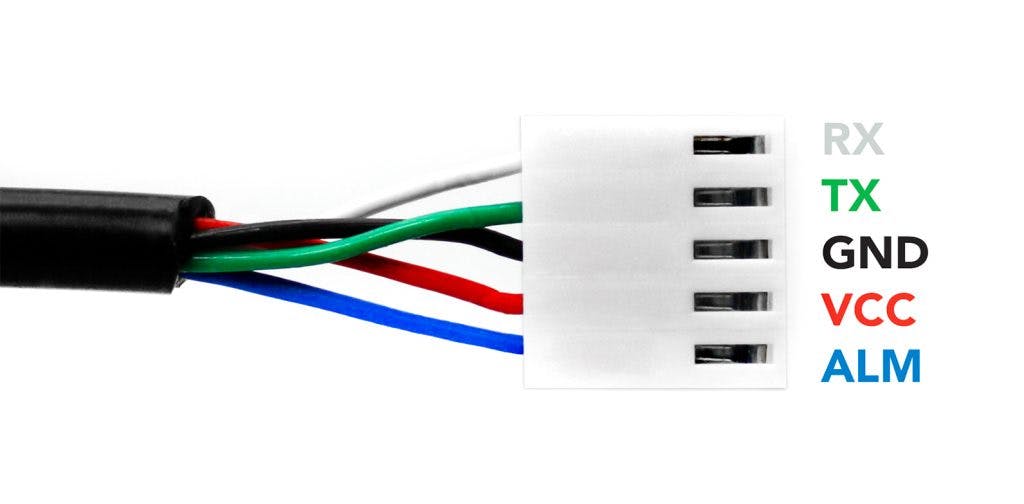
本教程选择的跨接电缆颜色与 EZO-CO2 电缆外壳内的电线相匹配。组织是关键!
白色 = Rx,绿色 = Tx,黑色 = GND,红色 = VCC
好的,让我们开始吧!
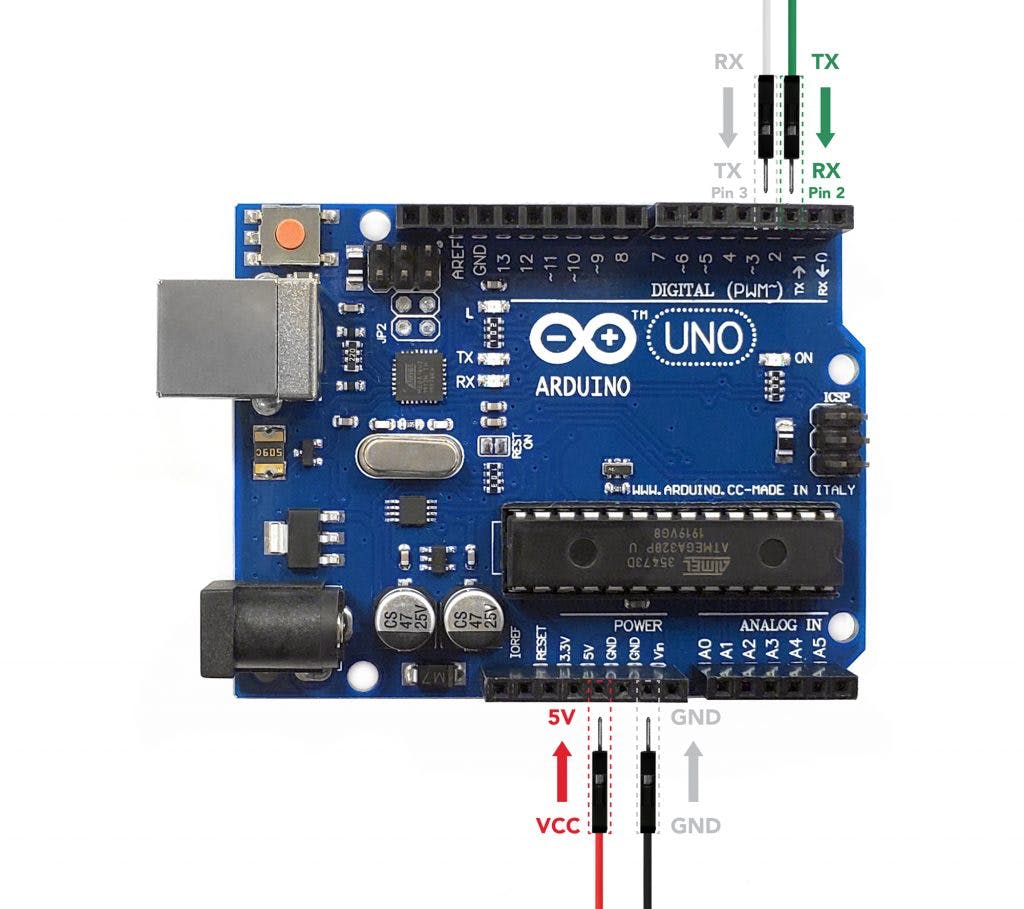
让我们首先将白色跨接电缆插入 Arduino Uno 板上的引脚 3。然后,将绿色跨接电缆放入 Arduino Uno 板上的引脚 2。这两条跨接电缆很重要,因为它们允许 EZO-CO2 传感器和 Arduino Uno 板相互通信。
接下来,将红色跨接电缆插入 5V 引脚。最后,将黑色跨接电缆插入 5V 引脚附近的 2 个 GND 或接地引脚中的任何一个。这两条跨接电缆现在将为 Arduino Uno 和 EZO-CO2 传感器提供电源和接地线。
现在已经放置了所有四根跨接电缆,您的 Arduino 板应该看起来很像某种蜘蛛怪物。

我们快完成了!
既然 Arduino Uno 板已经全部设置好,让我们转到 EZO-CO2 传感器本身。
第 2 步:为 EZO-CO2 传感器接线
Atlas Scientific EZO-CO2 传感器带有一个插入电缆外壳的 5 针公头。如果您的 5 针公头未插入电缆外壳,请立即插入。
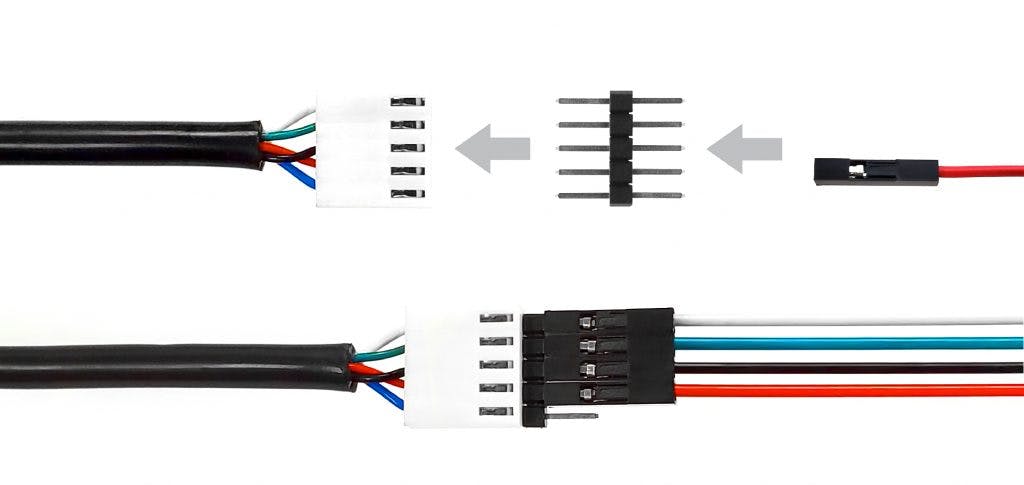
接下来,按照上图,将跨接电缆的母端连接到 5 针公头上。记住……组织是关键!
将每根跨接电缆连接到其相应的引脚(或在本例中为颜色)
RX – 白色到白色,TX – 绿色到绿色,GND – 黑色到黑色,VCC – 红色到红色
在本教程中,我们不会使用 EZO-CO2 传感器上的警报引脚。您可以忽略传感器电缆外壳上的最后一个“蓝色”引脚。
在继续下一步之前,确保所有跨接电缆都完全连接到 EZO-CO2 传感器和 Arduino Uno 板上。

第 3 步:现在你正在玩弄权力
使用 USB 电缆类型 A – B 公头/公头,将一端连接到您的 PC,另一端连接到 Arduino Uno 板……相信我,您会知道哪一端连接到哪里!
将 USB 电缆连接到两端后,您会注意到 Arduino 上的 LED 现在亮起并闪烁。查看 EZO-CO2 传感器的背面,它也应该亮起并闪烁。
边注
所有 Atlas Scientific 传感器都有两种工作模式,UART 和 I2C。这些模式中的每一个都由颜色标识。如果您的传感器呈绿色闪烁,则您处于 UART 模式。如果传感器为蓝色,则表示您处于 I2C 模式。
默认情况下,所有 Atlas Scientific 传感器都应处于 UART 模式。但是,如果您的 EZO-CO2 传感器为蓝色(I2C 模式),请参阅数据表以了解如何更改模式。
我们都完成了接线,现在是有趣的部分。
第四步:刷代码
如果您的计算机上尚未安装 Arduino IDE 软件,请立即安装,因为我们将在本教程的最后一部分使用它。您可以单击此处下载 Arduino IDE 软件。
通常,在本教程的这一部分,我们将向您展示如何编写 EZO-CO2 传感器的代码,但谁有时间做这些?!因此,我们只需单击此处直接下载它!
提取示例代码 *.ino 文件并运行它。Arduino IDE 软件会通知您 *.ino 文件需要放在它自己的草图文件夹中,只需单击 OK 继续。您现在应该在 Arduino IDE 软件中。
我们几乎准备好从 EZO-CO2 传感器读取读数,但在此之前,我们必须确保 Arduino IDE 软件知道我们正在使用哪个板。转到工具 > 板 > Arduino AVR 板 > 并确保选择了 Arduino Uno。
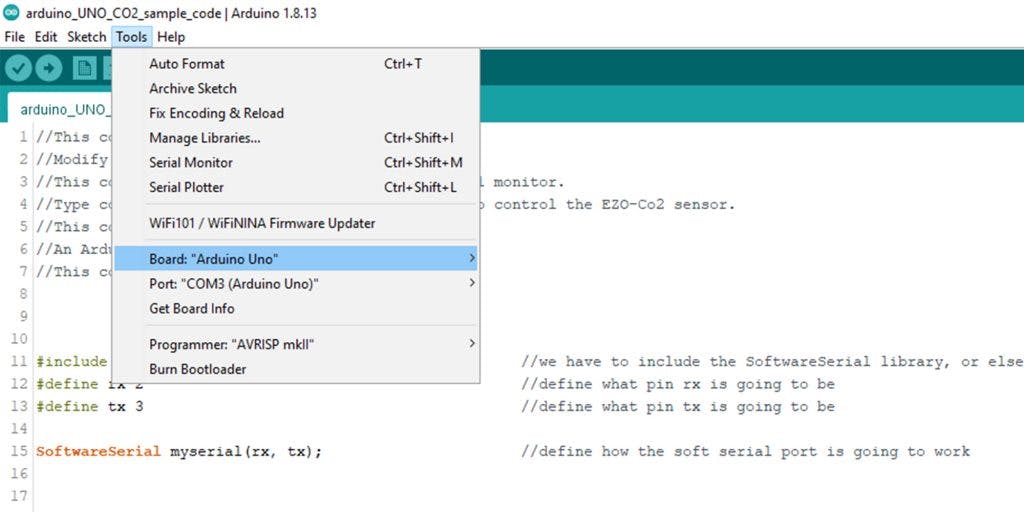
最后,您必须告诉软件 Arduino Uno 板连接到计算机上的哪个 COM 端口。转到工具 > 端口 > 并选择正确的 COM 端口。
现在一切都已正确设置,代码已准备就绪,按下上传按钮(位于左上角),它将直接将代码上传到您的 Arduino Uno 板。
现在,您可以开始从 EZO-CO2 传感器获取读数。在 Arduino IDE 软件中,打开串行监视器(位于右上角)并确保将其设置为仅附加回车并将波特率设置为 9600。
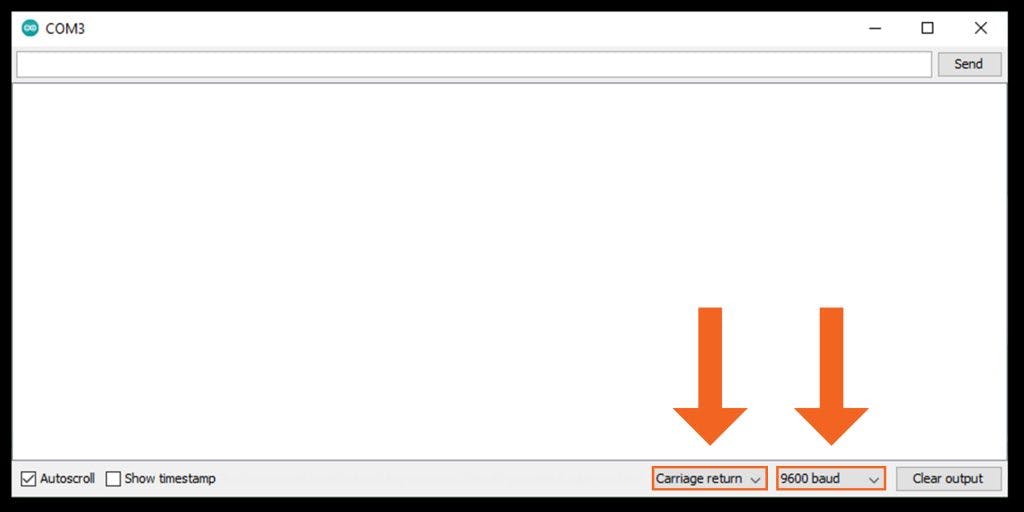
边注
当 EZO-CO2 传感器首次通电时,传感器必须先预热,然后才能输出读数。预热过程需要 10 秒才能完全预热。
在运行的前 10 秒内,输出将是: *warm
- 基于Arduino UNO的CO2测量仪 0次下载
- 带有arduino的火焰传感器
- 数字CO2和tVoC空气质量传感器CCS811开源
- 带有Arduino的停车传感器
- 带有用于AGV的磁带传感器的Arduino接口
- 智能型水中CO2传感器产品手册 0次下载
- 基于STM32采集CO2(MH-Z19C)传感器数据
- 关于红外传感器的CO2测量装置 13次下载
- 基于红外传感器的CO2气体检测电路设计 53次下载
- 常用CO2传感器
- MG811型CO2气体传感器
- 提高客车骨架CO2 焊接质量的工艺措施
- 客车骨架CO2焊接质量影响因素探讨
- CO2焊接超声传感焊缝自动跟踪技术
- 稳态法联合检测CO2和O2的全固态电化学传感器研究
- CO2激光相位延迟反射镜参数介绍 490次阅读
- 基于STM32单片机的CO2检测系统设计 1885次阅读
- CO2射频激光器参数介绍 1043次阅读
- CO2原位出溶电解池的结构和机理 2107次阅读
- 基于钻井深度显示器和带有Arduino支持的7段显示器设计 2480次阅读
- CO2激光切割技术的应用特点及适用范围有哪些 6802次阅读
- CO2气体保护焊的焊接规范_CO2气体保护焊的操作姿势 2w次阅读
- co2气体保护焊的特点_co2气体保护焊的优缺点 3.3w次阅读
- 如何使用CO2传感器来监测空气中二氧化碳的含量 7265次阅读
- co2激光器的发展趋势 5784次阅读
- co2激光器的优缺点 2.7w次阅读
- co2激光器的结构 1.6w次阅读
- co2激光器的工作原理 4.6w次阅读
- 盛思锐正式推出了首款微型化CO2和数字温湿度传感器SCD40 3709次阅读
- 浅谈CM106-05红外二氧化碳传感器的应用 1127次阅读
下载排行
本周
- 1山景DSP芯片AP8248A2数据手册
- 1.06 MB | 532次下载 | 免费
- 2RK3399完整板原理图(支持平板,盒子VR)
- 3.28 MB | 339次下载 | 免费
- 3TC358743XBG评估板参考手册
- 1.36 MB | 330次下载 | 免费
- 4DFM软件使用教程
- 0.84 MB | 295次下载 | 免费
- 5元宇宙深度解析—未来的未来-风口还是泡沫
- 6.40 MB | 227次下载 | 免费
- 6迪文DGUS开发指南
- 31.67 MB | 194次下载 | 免费
- 7元宇宙底层硬件系列报告
- 13.42 MB | 182次下载 | 免费
- 8FP5207XR-G1中文应用手册
- 1.09 MB | 178次下载 | 免费
本月
- 1OrCAD10.5下载OrCAD10.5中文版软件
- 0.00 MB | 234315次下载 | 免费
- 2555集成电路应用800例(新编版)
- 0.00 MB | 33566次下载 | 免费
- 3接口电路图大全
- 未知 | 30323次下载 | 免费
- 4开关电源设计实例指南
- 未知 | 21549次下载 | 免费
- 5电气工程师手册免费下载(新编第二版pdf电子书)
- 0.00 MB | 15349次下载 | 免费
- 6数字电路基础pdf(下载)
- 未知 | 13750次下载 | 免费
- 7电子制作实例集锦 下载
- 未知 | 8113次下载 | 免费
- 8《LED驱动电路设计》 温德尔著
- 0.00 MB | 6656次下载 | 免费
总榜
- 1matlab软件下载入口
- 未知 | 935054次下载 | 免费
- 2protel99se软件下载(可英文版转中文版)
- 78.1 MB | 537798次下载 | 免费
- 3MATLAB 7.1 下载 (含软件介绍)
- 未知 | 420027次下载 | 免费
- 4OrCAD10.5下载OrCAD10.5中文版软件
- 0.00 MB | 234315次下载 | 免费
- 5Altium DXP2002下载入口
- 未知 | 233046次下载 | 免费
- 6电路仿真软件multisim 10.0免费下载
- 340992 | 191187次下载 | 免费
- 7十天学会AVR单片机与C语言视频教程 下载
- 158M | 183279次下载 | 免费
- 8proe5.0野火版下载(中文版免费下载)
- 未知 | 138040次下载 | 免费
 电子发烧友App
电子发烧友App

















 创作
创作 发文章
发文章 发帖
发帖  提问
提问  发资料
发资料 发视频
发视频 上传资料赚积分
上传资料赚积分









评论